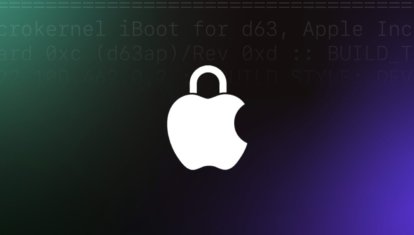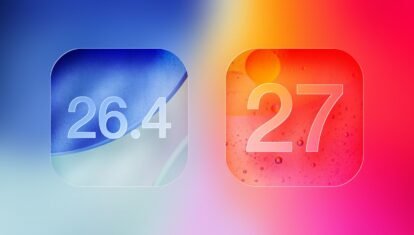Apple сломала Always On Display в iOS 26. Как настроить эту функцию, чтобы она работала как в iOS 18
Функция Always On Display в iPhone особо не менялась с момента появления на iPhone 14 Pro: экран просто слегка тускнел, оставляя обои, часы и виджеты видимыми даже в заблокированном состоянии. Но в iOS 26 Apple решила по-тихому изменить поведение этой функции, и не факт, что вам это понравится.
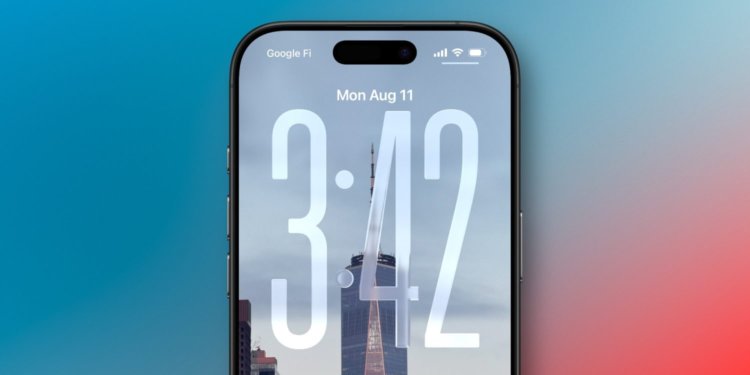
В новом Always On Display акцент делается на часах, виджетах и уведомлениях. Изображение: 9to5mac.com
❗️ПОДПИСЫВАЙСЯ НА НАШ КАНАЛ В ДЗЕНЕ И ЧИТАЙ КРУТЫЕ СТАТЬИ БЕСПЛАТНО
Теперь, когда экран переходит в режим Always On, обои не просто затемняются, а размываются. С одной стороны, это делает часы и виджеты более читаемыми. С другой — полностью убивает смысл отображать красивую фотографию на заблокированном экране. Особенно если вы специально подбирали заставку под экран блокировки.

Теперь по умолчанию обои размываются. Изображение: hdblog.it
Раньше всё было просто: в iOS 18 Always On Display показывал затемнённую, но чёткую версию экрана блокировки. Там оставались видны дата, время, уведомления и виджеты. Экран выключался полностью только в определённых случаях — когда айфон лежал дисплеем вниз, подключён к CarPlay или находился в режиме энергосбережения.
В iOS 26 всё это осталось, но теперь по умолчанию включено размытие обоев. Это выглядит как попытка улучшить читаемость и немного повысить приватность. Размытый фон сложнее разглядеть посторонним. Но если вы привыкли видеть свои обои четко даже в режиме блокировки, нововведение может раздражать. Хорошая новость в том, что Apple добавила тумблер, который возвращает отображение Always On Display на iPhone:
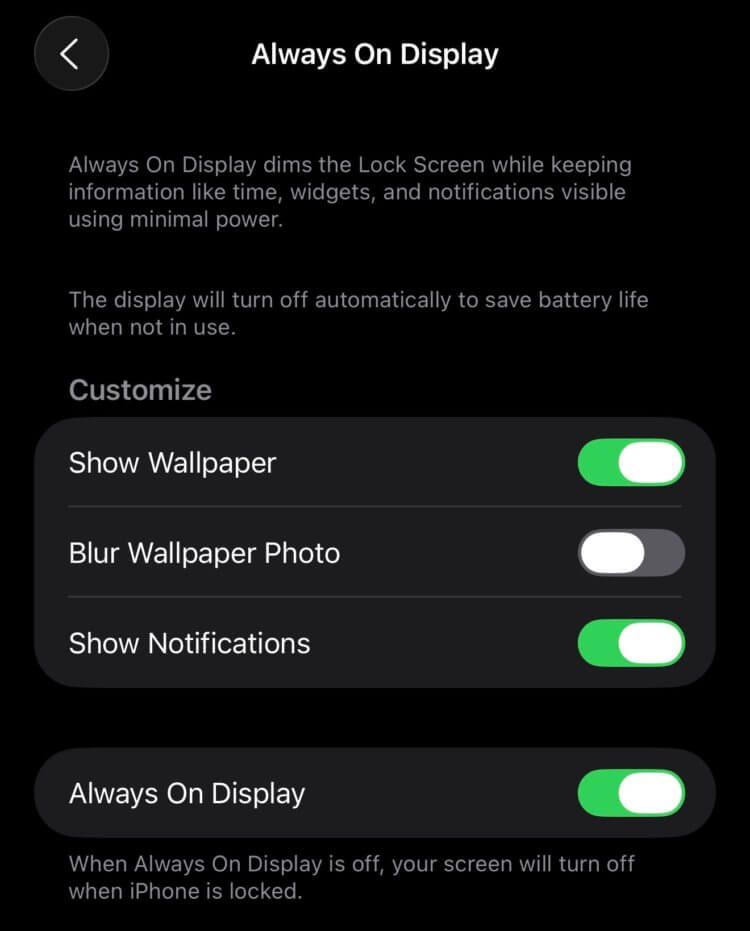
Отключите тумблер с размытием. Изображение: 9to5mac.com
- Откройте «Настройки» на iPhone;
- Перейдите в раздел «Экран и яркость»;
- Выберите пункт «Всегда включен»;
- Отключите тумблер, отвечающий за размытие обоев.
❗️ПОДПИСЫВАЙСЯ НА ТЕЛЕГРАМ-КАНАЛ СУНДУК АЛИБАБЫ. ТАМ КАЖДЫЙ ДЕНЬ ВЫХОДЯТ ПОДБОРКИ САМЫХ ЛУЧШИХ ТОВАРОВ С АЛИЭКСПРЕСС
Это маленькое изменение, о котором Apple даже не упомянула отдельно, но оно заметно в повседневном использовании. Особенно тем, кто ценит визуальную эстетику своего айфона. Так что, если вам не нравится размытый экран блокировки, знайте, что это можно отключить.